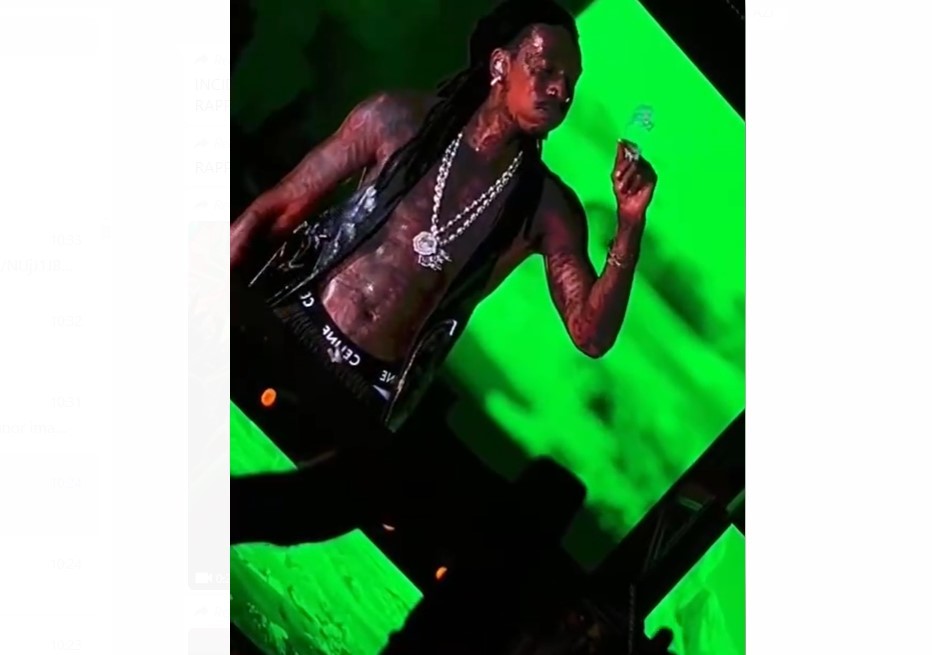Fie că migrezi definitiv spre Microsoft Edge ori doar îl folosești la muncă, e esențial să-ți muți parolele din Google Chrome fără dubluri sau credențiale pierdute. Ambele browsere folosesc motorul Chromium, așa că partajarea datelor este relativ simplă, dar există câteva setări ascunse ce previn erorile.
Procesul complet de export, import și activare a sincronizării
- Exportă parolele din Chrome
În „chrome://settings/passwords”, fă clic pe cele trei puncte din dreapta secțiunii „Saved passwords” → „Export passwords”. Salvează fișierul CSV într-un loc sigur.
- Permite importul în Edge

Deschide Edge și tastează edge://flags. Caută „Password import”, setează-l „Enabled” și repornește browserul.
- Importă fișierul CSV
Accesează „Settings” → „Profiles” → „Passwords” → cele trei puncte → „Import passwords”. Selectează fișierul CSV. Edge va afișa numărul de înregistrări importate.
- Activează sincronizarea în contul Microsoft
În „Profiles” → „Sync” bifează „Passwords”. De acum, parolele se replică pe toate dispozitivele unde ești logat cu același cont.
Pentru bidirecționalitate, poți exporta ulterior parolele noi din Edge și le poți importa manual în Chrome sau poți folosi extensii de tip manager de parole (Bitwarden, 1Password) care sincronizează simultan ambele browsere, evitând CSV-urile.